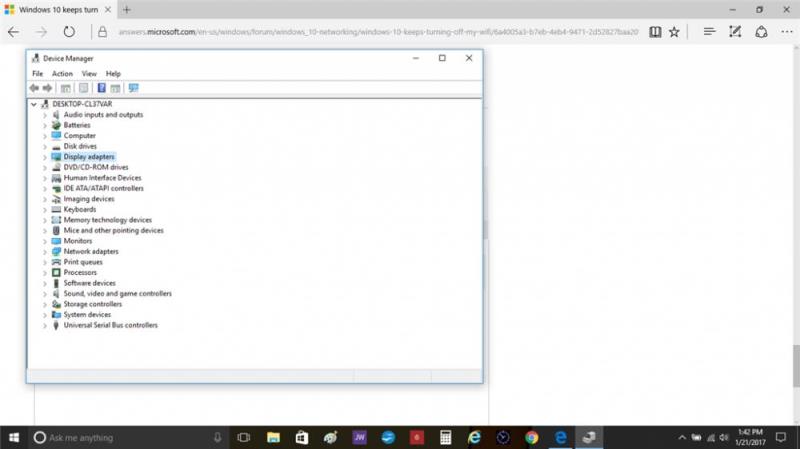Windows 10 でWi-Fiがオフのままになる
こんにちは、
最近Windows 10にアップグレードしました.これで、ラップトップをシャットダウンするたびにWiFiが切断されます.それを再び機能させる唯一の方法は、ラップトップをオンにしてから、WiFiをオフにすることです.次に、ラップトップをシャットダウンして(WiFiをオフにして)、電源を入れたときに
再びオンにするWiFiをオンにする必要がありますが、正常に動作します.
WiFiをオフにしてノートパソコンを再起動しようとしても、まだ機能しません.「シャットダウン」する必要があります.
シャットダウンする前にWiFiをオフにすることを覚えていても問題ありませんが、通常は覚えていないので、そうする必要はありません.
Windows 8を使用している場合、この問題が発生したのは、バッテリーが少なくなったためにラップトップをシャットダウンしなければならなかったときだけです.しかし、私は通常、自宅でラップトップを使用しているため、これはそれほど頻繁には起こりません.
この問題を回避する方法に関するアイデアはありますか?
返信リスト(回答:105)
こんにちは、
Microsoftフォーラムに質問を投稿していただき、ありがとうございます.
Windows 10へのアップグレード後にWi-Fi切断の問題が発生しているとのことですが、
以下の方法を試して、それが役立つかどうか確認してみましょう.
方法1:
まず、組み込みのネットワークアダプターのトラブルシューティングツールを実行して、問題が解決するかどうかを確認することをお勧めします.以下の手順に従って、ネットワークアダプターのトラブルシューティングを実行します.
- Windows + Xを押してから、[コントロールパネル]をクリックします.
- [トラブルシューティング]を選択し、左側のペインで選択しますすべて表示.
- [ネットワークアダプター]を選択して、画面の指示に従います.
製造元のWebサイトからネットワークドライバの最新versionを更新したことを確認してください.
デバイスマネージャーに移動する手順:
-
Windowsキー+ Xを押して、デバイスマネージャをクリックします.
-
ネットワークアダプターを検索して展開します.
-
ディスプレイアダプターを右クリックして、[アンインストール]を選択します.
方法2:
問題が解決しない場合は、コマンドプロンプト(管理者)で次のコマンドを実行してください.以下の手順に従ってください.
- Windowsキー+ Xを押します.
- コマンドプロンプト(管理者)をクリックします.
- 次のコマンドを入力します.各コマンドの後でEnterキーを押します.
netsh int tcp set heuristics disablednetsh int tcp set global autotuninglevel=disablednetsh int tcp set global rss=enabled
次に次のように入力してEnterキーを押し、実質的にすべての設定が無効になっていることを確認します.
netsh int tcp show global
最後に、マシンを再起動し、これが役立つかどうかを確認します.Windowsに関するサポートが必要な場合は、お気軽にご連絡ください.喜んでお手伝いさせていただきます.
応答1# ->にスキップ3 #DennisP 28これら2つの方法は役に立ちませんでした.
Windows 10は両方とも試してみましたが、WiFiをオフにしています.また、コンピュータがWiFiアダプタの電源を切ることができ、どちらも役に立ちませんでした.あなたは私ができることを他にもありますか
この問題を解決するために私は自分のWiFiに再接続するコンピュータに半分の時間を過ごす!デニスプレスリック
応答3# ->にスキップ45 #Arcangl 1私は上記のリストされたすべてのメソッドを試し、ネットワーク接続はまだ接続しません.私がそれを「オン」に切り替えるとすぐに「オフ」になります.windows 10に切り替える前にこの問題がありませんでした.他のオプションはありますか?そして私は
忍耐強いWindowsversionに戻ることができましたか?
応答1# ->にスキップ9 #DavidBr 4これは役に立ちません.
まったく同じ問題があり、WIFIを介してインターネットに接続しているのに、「機内モード」ボックスが点灯することがあります.これは、最新のMicrosoftアップデート(アンインストールを試みたが役に立たなかった)の後に始まったようです.
1週間前にこの問題は発生していなかったため、3500ドルのコンピュータが役に立たなくなっています.
ご協力いただければ幸いです.
応答10# ->にスキップ11 #DavidBrまず、以下の解決策は思いつきませんでした-昨日、MS担当者(Robert)の別のMSフォーラムで見つけました.しかし、それは他に何もしなかったときに私にとってはうまくいきました.それも非常に単純なので、ここにあります:
次の手順に従ってください:
1)Windowsキー+ XまたはWindowsアイコンを右クリックして、[プロンプト(管理者)]コマンドを選択します
2)次のように入力します:sc config storsvc type=own(=とownの間のスペースに注意してください)
3)再起動
この回答のフォローアップで、彼はMSが問題を認識しており、より永続的な修正に取り組んでいることも示しました.投稿の日付は12-16-15だったので、かなり最新のものです.ストレージサービスの最近の更新以降に問題が発生していることは明らかです
次に、WLANをドラッグします.これにより、WLANサービスがストレージサービスから本質的に切断されます.上記の手順を完了して以来、問題に気づきませんでした.しかし、それは約24時間しか経っていないので...:-)がんばって
デイブ
応答11# ->にスキップ13 #YE72ここで提案された解決策のどれも、私にとって実際に機能しませんでした.Dell Inspiron 15 7000を持っています. デルのサポートサイトにログインしてBIOSアップデートをダウンロードしましたが、問題が解決したようです. 私は昨日それをしました-それは昨日と今日を含めてうまくいきました
完全な再起動.
応答13# ->にスキップ14 #Dr私はLenovo ThinkPad W550をWin 10 Proで持っています.最近この問題を見ました.コンピュータが睡眠になると、WiFiがオフになっているという問題がある(通常はカバーを閉じると).開いてログインした後、WiFiが切断されたことがわかります.システムのWiFiアイコンをクリックします
トレイとWiFi用の大きな灰色のボタンでWin10ネットワーキングポップアップを入手してください.それをクリックしてオンにすると、青くなり、まもなく私は行くのが良いです.コンピュータの睡眠時に無効にされないようにワイヤレスデバイスのプロパティを設定しました.他の人が見ているのと同じ動作ですか?もしそうなら、DavidbramsonがMSが解決策に取り組んでいるのが正しいことを願っています.
応答14# ->にスキップ15 #SusannesurfacePROを持っています3.私のWiFiが30秒ごとにオンオフしているという問題があります.私は上記の考えをみんな試してみましたが、それのどれも働いていませんでした.アダプタに電源管理タブがないため、電源管理ソリューションを試すことができませんでした.存在する
そこには可能な解決策がありますか?
応答15# ->にスキップ23 #Susanne 1新しいルーターの入手に関する問題を解決しました.自宅のルーターにのみ問題があることに気付きました.これは1年前のものですが、Windows 10には古すぎることがわかりました.新しいものを持っているので、すべて大丈夫です.
応答24# ->にスキップ55 #Susanneこれがまだ役立つかどうかはわかりません.古いルーターは思い出せませんが、新しいルーターはArris TG1682と呼ばれています.これがあれば問題はありません.
応答23# ->にスキップ26 #GilRouこれらの投稿で提示されているすべての解決策は私にはうまくいきません.私はWindows 7またはそれ以下のWindowsをインストールし、Linuxのみをインストールすると思います(私はこの問題を抱えていません).パッケージを正しくインストールするために多くの時間を無駄にします
マイクロソフト!ひどい
応答10# ->にスキップ28 #JoanneKここでも同じですが、何の助けにもならず、それが私を夢中にさせています! 操作の途中でwifiが停止することがあります.
Windows 10にアップグレードした私のラップトップだけで、他のデバイスではこの問題は発生しません-そして今、非常に後悔しています!
応答28# ->にスキップ29 #MauryHa 2異なるソリューションが異なるユーザー構成で機能することはありますが、誰にとっても機能するわけではありません.これは、Microsoftが問題の根本的な原因を特定していないことを示しています(そして、それらがここでどれほど静かになっているのかに注意してください).
応答29# ->にスキップ30 #AaronSt 1同意しました.デスクトップを構築し、Windows 7で問題なく動作しました.クラッシュなどは発生しませんでした.windows 10にアップグレードすると、ブルースクリーンクラッシュが1回発生しました.また、ランダムな日の私のwifiはあちこちでオフにするのが好きです.再びバックアップを開始します.
応答30# ->にスキップ31 #NotBrai 2修正があります.
MacとAndroidに移行します.
Microsoftのゴミで十分です.
新しいi7 Dellのスパイウェアにすぎない、この役に立たない10オペレーティングシステムに困っています.
Microsoftは無用な消費者から何百万人ものユーザーを集めています.
この文書には修正はありません.
間違いないでしょう.
それ以外の場合:
次にwifiがオフになるとき-すぐにwifiがオンになります-
-機内モードをオンにします.
10秒お待ちください.
-機内モードをオフにし、Wi-Fiをオンにします.
その他すべての修正は、ノートを修正する作業プロジェクトを作成するだけです.
マイクロソフトは初日から、ますます良いゴミを作り続けています.
MacとAndroidに移行します.
問題は解決されました.
応答70# ->にスキップ71 #Constaj私は10年以上ITサポートとして働いており、この問題によりOfficeでいくつかのラップトップが問題になりました.すべてがWindows 10を使用しているわけではなく、一部はWindows 8.1そしてそれを理解するのに数日かかりました.問題は何かを持っています
Bluetoothを使用します.デバイスマネージャーを介してBluetoothアダプターを無効にすることで、Officeのラップトップに関するすべての問題を修正しました.それがこの問題を抱えているすべての人に役立つことを願っています.乾杯!
応答9# ->にスキップ17 #CMMolen 10まったく同じ問題があります.
どういうわけか、飛行機が作ったので、頼まなくてもWiFiをシャットダウンし続けます.
Windows 10にうんざりしています
応答9# ->にスキップ54 #MarieSaこれは役に立ちません.
まったく同じ問題があり、WIFIを介してインターネットに接続しているのに、「機内モード」ボックスが点灯することがあります.これは、最新のMicrosoftアップデート(アンインストールを試みたが役に立たなかった)の後に始まったようです.
1週間前にこの問題は発生していなかったため、3500ドルのコンピュータが役に立たなくなっています.
ご協力いただければ幸いです.
私はこれらすべてを試しましたが、何もうまくいきませんでした.私のドライバーはQualcomm Atheros AR9285ワイヤレスネットワークです.この問題に多くの時間を費やして、Microsoftが作成しました!
応答9# ->にスキップ94 #vicsterここに私たちは2017年にいます、デイブと私は同じ問題を抱えており、上記のすべてのステップを試しました.何も機能しません.そして、私の途方もなく愚かな高価なコンピュータは、実際には役に立たない.これは非常にイライラし、Macに切り替える準備ができました
応答18# ->にスキップ19 #joegour 1上記の手順を完了しましたが、私のアダプター用の新しいドライバーがデルに表示されませんでした.WiFiはまだオフになっています!
マイクロソフトからのより包括的な応答があることを願っています.
応答19# ->にスキップ20 #DavidBr 2HPデスクトップ用にIntelから最新のwifiドライバーをダウンロードし、問題は解消しました.まだ行っていない場合は、wifiアダプターのモデル/メーカーを見つけて、最新のドライバーをダウンロードしてください.デルやマイクロソフトを待つ必要はありません.良い
運!
応答1# ->にスキップ21 #MauryHa現在1月31日ですが、この問題はまだマイクロソフトでは解決されていません(6か月以上).現在、2つの別個のUSBネットワークアダプターを使用しています.インターネットに再接続するには、再起動後にそれらを交換する必要があります.マイクロソフト射撃について話す
昨今、誰もがクラウドで作業しているとき、Windows 10を使って足元にいます.私はこれを少なくとも1日2回行っています.ASUSタワーPCを持っています.
応答1# ->にスキップ25 #charlot方法2を使用しました.
この回答をありがとうございました.Wi-Fiのオンとオフが数週間も苦労しています.私のケーブル会社は何度か呼び出され、1人の家のコンピュータ専門家が呼び出され、誰もそれを修正できませんでした.やった!ありがとうございます!
応答1# ->にスキップ37 #ding方法1は、コンピューターがスリープまたは再起動するまで機能します.
方法2は何も解決しませんでした.
ワイヤレスアダプターは、デバイスマネージャーで「802.11nワイヤレスLANカード」として表示されます.ドライバを自動的に更新しても修正されませんでした.出版社は「Ralink Technology、Corp.」と表示されています.手動で探してもドライバのアップデートが見つかりません.この問題をもう一度修正してください.私のコンピューターでは1週間ほど前まで修正されていました.設定を変更したり、新しいハードウェアをインストールしたりしていません.私はマイクロソフトからプッシュされたものでなければなりません.
応答1# ->にスキップ41 #FrankBo私はあなたの最近の記事で概説されているすべてのステップを試しました.これらの手順または方法はどれも機能しません.シャットダウンしてコンピュータに再度ログオンするたびに、インターネットに自動的に接続されません.接続するには、10桁のコードを手動で入力する必要があります
.インターネットに接続する簡単な方法がなければなりません.他に提案はありますか
応答1# ->にスキップ48 #Omoishi方法1 =「トラブルシューティングはコントロールパネルのオプションではありません」
方法2は機能しますが、Wi-Fiがシャットダウンするたびに、基本的に1日に数回繰り返す必要があります!
応答1# ->にスキップ52 #Stevben
「Fornetwork Adapterandを展開します.
右クリックをクリックします..
だからネットワークアダプタ内からディスプレイアダプタをアンインストールしますか?またはネットワークアダプタに移動してアンインストールしますか?それでは、
windows 10が新しいアダプタを自動的にインストールしますか?
応答1# ->にスキップ60 #JoeAMie私も
ではなく芸術の状態であると思われます.Windows 10に残念に依頼したばかりで、WiFiがオフになっていることを知るために家に座っているときは迷惑なものです.私はあなたの提案に従ようとしましたが、私がコントロールパネルをクリックしたときなど
リストが展示されていません.2番目の提案は複雑すぎていましたが、これは州のPrgrammingあなたのラップトップと私のコンピュータを簡単に設定することができますどのようにWiFiの同じ問題を抱えているのと同じ問題が鳴っているので、WiFiが決めるまでWi-Fiは
windows 10の背後にあることを決めるまで滞在することができます..そしてなぜネットワーク設定にアクセスするのが難しいのか
WiFiをオンにするネットワーク設定には、ロードするための年齢がかかり、次にスクロールしてボタンをオンにする必要があります.確かにポップアップはい/いいえ、すべてのものではなく、WiFiの存在と範囲のすべてを終了する必要があります.はるかに複雑ではありません
今日のデータの必要性でも不要です.WiFiに関するソーシャルインターコースではなく、社会的なインターコースではありません.
応答1# ->にスキップ72 #Suzanne方法2を使用している場合..........インターネットの速度が5mpsに低下しました.その後、モデムを再起動したところ、以前よりも速度が向上しました.14mps.これは私の地域に最適です. それが私のwifiのシャットダウンを修正したかどうかわからない、時間がわかります.
応答78# ->にスキップ79 #RocBoyu私はこのスレッドでほとんどすべてを試しましたが、私にとってはうまくいったことが2つあります.1)ラップトップのアダプターをバイパスするために、Pauds 300 MbpsワイヤレスUSBアダプターを購入しました.この方法は機能し、死亡するまでに約8か月続きました.
2)現在、デバイスマネージャを使用していて、Qualcommネットワークアダプタをアンインストールしてから再インストールしました.更新は機能しませんでした.この方法は、これまで約3か月間有効でした.指を交差させ続ける!幸運を!マイクロソフトは本当にステップアップする必要があります
そして、この問題に対処して修正します.
応答1# ->にスキップ82 #jayManf 2wifiの問題については、ディスプレイアダプターを取り外すように指示します.これは妨害行為です.あなたはなぜこれをやっているのですか.それは良くありません
応答82# ->にスキップ83 #Suzanne私は彼が除外したと思います.............次に、トップクリックアクションに移動してから、ハードウェア変更をScanします.これはそれが戻ってくるでしょう.自動的にリセットされます.
応答1# ->にスキップ93 #juniorH私は3番目の方法をしました、そしてそれは私のlaptooをシャットダウンして、私の画面は私がそれを元に戻したときに何も表示されませんでした.これは私のラップトップに何をしましたか?
応答1# ->にスキップ95 #vicsterこんにちはマイクロソフト、私は上記の手順を試しています、私は最新のドライバを持っています、私はコンピュータが電源管理のためにWi-Fiアダプタを遮断して上記の手順を試みることを可能にしないという簡単なことをしました.何も機能しません、私はまだ同じ問題を抱えています.
これは私の非常に高価なコンピュータで廃止されています.助けてください!ここから何をしますか?ここからどこへ行きますか?
応答95# ->にスキップ96 #JoeNamcシステムに関する情報を投稿してみてください.おそらく誰かが修正をしている可能性があります.「非常に高価なコンピューター」のメーカーにアップデートが投稿されているかどうかを確認しましたか.
応答2# ->にスキップ6 #AmintaN 18私もこの問題を経験しています.私はWindows 10が好きで、Windows 8.1に戻りたくないので、これがうまくいくことを期待しています.成功を祈っている :)
応答2# ->にスキップ27 #1975NL 1WindowsVetのメソッドは機能しているようです.
私の意見では、この機能がどこかに隠されていて、電源オプションからは見えないのは驚くべきことです!
応答2# ->にスキップ62 #WiFiこのページで提供されているすべての修正を試しました.ネットワークドライバーの更新、ネットワークドライバーの削除と再インストール、ルーターのMU-MIMOルーターへのアップグレード、およびインターネット上で提供される他の何十もの修正プログラムが、次の問題が引き続き発生します.
WiFiがオフのままになるか、ネットワークが検出されず、トラブルシューティングを行っても問題は解決しません.以前は確実に修正するためにコンピュータを再起動できましたが、イーサネットケーブル経由でしか接続できない場合があります.助けてください、これは
Windows 10のインストールから約1年前から続いています.
応答62# ->にスキップ63 #SNS1つのクイックフィックスは、USBのWiFiアダプタを購入してプラグを入れることができます.問題が内蔵のWiFiカードである場合は、これを修正します.ドライバの問題であっても、USBアダプタが独自のドライバを使用すると解決されます.
あなたのシステムはWiFiモデムの視線内にありますか?そうでない場合は、モデムを使って妨げられていない視線を持つモデムの近くに取り出し、Ping-n 100000
を発行し、パケットを落とさずに行くことができる期間を見てください.
それはいくつかの手がかりを与えるかもしれません.言うことは非常に困難です、ここで複数のものがオフになる可能性があります.それはWiFiカードを死にかけている可能性があります、それはそのアンテナが磨耗しているかもしれません、それはシステムを締め付けたWindowsの更新かもしれません.
あなたの最善の選択肢は、USBのWiFiを購入するだけであると思います.私の娘はASUSによって作られているものを使用しています.だからあなたがあなたのラップトップを詰めるときあなたはそれを取り除く必要はありません.あちこちに
市場でも他の人になろう.これがあなたを助けることを願っています.
-Shankar Swamy
応答63# ->にスキップ64 #Natashaこれが私がしなければならなかったことです.USB wifiアダプターを購入します.
引き続き障害が発生し、このアダプターも機能しなくなりますが、一度に停止するのは1つだけです.したがって、USBが機能する場合、組み込みのアダプターは機能せず、
Windows 10のFAULTがUSBの機能を停止すると、オンボードアダプターが機能するので、
2つ.ラップトップを再起動したり開いたりすると、通常は(ただし、使用中にドロップアウトすることもあります)ので、常に設定を変更する必要はありません.それが修正されておらず、
Windows 10が引き起こした問題にパッチを適用するために料金を支払わなければならなかったことに不満を感じています.数秒以上接続されている).うまくいけば、これ
次のアップデートで元に戻せません!
応答64# ->にスキップ65 #SNS内蔵カードをアンインストールして、コンピュータを再起動してみてください.ほとんどの場合、これで問題が解決します.
Wi-Fiカードが複数ある場合、
Windows 7やLinuxでも接続が不安定になり、カードが1つしか有効でない場合は接続が安定することに気づきました.
応答65# ->にスキップ66 #Natashaありがとうございます.私はすでにそれを行っています.両方のカード付き.さまざまな組み合わせで!
外部のアダプタがWindows 10の不具合によってシャットダウンされましたが、これは内部のアダプタで発生しています.Windows 10の不具合です.2つを使用すると、問題は一度に1つだけに発生するので、私はまだ他のものからwifi接続を取得します
1秒から数秒.内部アダプタが常にシャットダウンされていたため、USBカードは、このスレッドや他の多くのアドバイスにしたがった最後の試みでした.他の誰かが、1つ持っていて、2つを切り替えなければならないと言った.それは完璧な解決策ではありません、
ただし、Wi-Fiを常にオフにするよりも管理しやすい.
応答63# ->にスキップ67 #dingアドバイスありがとうございます!使用できるものを1つ持っています.この問題の症状は、Microsoft側で修正できる可能性があることを示しているだけです.
-家に他のデバイスをいくつか持っていますが、無線LANルーターにワイヤレスで再接続しても問題はありません.つまり、ルーターではありません.
-アダプターのアンインストール/再インストールプロセスを実行すると、コンピューターがスリープまたはオフにならない限りwifiは機能し続けます.つまり、組み込みのwifiカードに問題はなく、互換性もありません.問題.
これらの両方は、コンピューターが起動または再起動するたびにトリップする設定があることを示しています(デバイスマネージャーの電源設定ではないことは既に確認しています).
回避策としておそらくUSBアダプターを入手することはできますが、Microsoftがなぜこれを修正しないのかについて十分な説明がなされていないのにMicrosoftがこれを修正することを検討していないことは非常にイライラします.彼らは完全に廃止しようとしているようです
理由もなく故意に優れたハードウェア.
応答68# ->にスキップ69 #WiFiこの問題を解決することは、皆さんの対応と助けに感謝し、本当に苛立たしい旅でした.私はPanda 300 Mbps USBアダプターを入手/インストールしましたが、これまでのところ私のWiFi接続は強力です.コンピュータはその後それの接続を失いました
がスリープ状態になり、ネットワーク設定に移動することで簡単に修正されました.(WiFi 1)がオフになり、(WiFi 2)がUSBアダプターになり、ネットワークパスワードを接続する必要があることがわかりました.passWordが入力されると、問題は解決しました.何らかの理由でOSWindows 10がUSBアダプタでドライバをフライする場合、OSWindows 10をダンプしてOSWindows 8をインストールします.マイクロソフトは本当に問題を解決し、この問題に対処する必要があります!
応答87# ->にスキップ88 #Kristinハローラリー
あなたの懸念に最もよく対処するために、診断を実行して ワイヤレスおよびネットワークアダプターに関する問題を見つけて修正する Microsoft Easy Fix It Solutions.ワイヤレス接続の問題を自動的に検出して解決します.Microsoft Easy Fix It Solutionsの使用方法については、これを参照してください. リンク.
さらにサポートが必要な場合はお知らせください.
応答87# ->にスキップ89 #Developこれが最終的に私のために働いたものです.ラップトップの側面にあるeスイッチを使用して、Wi-Fiを物理的にオフにします.再起動してログイン画面が表示されたら、電源を入れます.この時点で、Windowsは私のWi-Fiを認識しています.ログインして、うまくいけばあなたは行くことができます.
これは私に再び行われ始めました.
デバイスマネージャのWiFiアダプタのアンインストール/再インストールは、一時的な修正としてまだ動作しますが、コンピュータがスリープまたは再起動から勝ったたびにやり直す必要があります.それは私が毎回私のパスワードをもう一度入力するように強制します.
数日前までそれは素晴らしい仕事でした.何が変わりましたか?
応答34# ->にスキップ35 #Anonymousこんにちは、
更新と返信ありがとうございます.
次の方法を確認することをお勧めします.
この問題は、破損したネットワークドライバまたは設定が原因で発生する可能性があります.
ネットワークアダプターのトラブルシューティングツールを実行することをお勧めします それが役立つかどうかを確認します.次の手順に従ってください:
方法1:
a.タスクバーの検索ボックスに「トラブルシューティング」と入力します.
b.検索結果の[トラブルシューティング]をクリックします.
c.[すべて表示]をクリックし、[ネットワークアダプタ]をクリックします.
d.[次へ]をクリックして、画面の指示に従います.問題が解決しない場合は、次の方法に従ってください.
方法2:
ワイヤレスネットワーク接続を削除して再作成する
ワイヤレスネットワーク接続を削除して再作成するには、次の手順に従ってください:
1.[開始]をクリックし、「」と入力します
ncpa.cplをクリックし、Enterを押します.
2.無線ネットワーク接続を右クリックして、[]をクリックします
プロパティ.
3.[ワイヤレスネットワーク]タブをクリックします.
4.[優先ネットワーク]で、[ワイヤレスネットワーク]をクリックしてから、クリック 削除.
5.[ワイヤレスネットワークの表示]をクリックします.
6.[ネットワークタスク]で、[ネットワークリストを更新<]をクリックします./strong>.
7.[ワイヤレスネットワークの選択]で、接続するワイヤレスネットワークをクリックして、 接続.この情報がお役に立てば幸いです.さらにサポートが必要な場合はお知らせください.サポートさせていただきます.
応答35# ->にスキップ36 #dingガイドをありがとうございましたが、これらがWindows 10に適用されないかわかりませんか?方法2ステップ3では、プロパティには無線ネットワークタブがない.とにかく、これらは私のコンピュータを忘れてネットワークを再調達するように強制するための指示になされているようです.いません
とにかくドライバーをアンインストールして再インストールすることを余儀なくされたたびに発生しますか?だからそれはおそらく恒久的な解決策ではありません.
応答35# ->にスキップ38 #dingそれでも未解決.ウイルス対策サービスを切り替えただけで、何か関係があるのではないかと考えました.ワイヤレスデバイスは再起動後も自分自身を無効にしました.デバイスマネージャーで[コンピューターがこのデバイスの電源をオフにして電力を節約できるようにする]オプションがオフになっている.
応答38# ->にスキップ39 #AnonymousHI、
返事をありがとう.遅れてすみません.
あなたの努力と時間をかなり感謝します.
インターネット接続トラブルシューティングツールを実行することをお勧めします.ネットワーク接続の問題を特定し、修正しようとします.
1.検索バーにトラブルシューティングと入力して開きます.
2.左側のペインのを "" view>をクリックしてください.
3."Network Adapter"トラブルシューティングツールを実行し、画面上の指示に従ってください.4.それから "インターネット接続"を実行するようにしてください トラブルシューティングツールと画面上の指示に従ってください.
自動的に接続を確認してください.
- アクションセンターをクリックして、ワイヤレスがオンになっていることを確認します.
- 無線接続を自動的に自動的に選択されます.
また、まだ試していない場合は、下のリンクに記載されているテープを試してください.
ネットワーク接続の問題を修正します. https://windows.microsoft.com/ja-jp/windows-10/Fix-network-Connection-issues.
なぜ私はオンラインになることができないのですか?:
https://windows.microsoft.com/ja-jp/windows-10/getstarted-why-cant-i-get-Connected.
さらにあなたを助けるために結果を私たちに戻ってください.
応答39# ->にスキップ40 #Natasha私はここで他のみんなと同じ問題を抱えていて、何も働いていなかった場合、またはそれが非常に一時的なものであり、ステップを繰り返しても効果はありません.
Windows 10をインストールするため、次第に悪化しました.少なくとも初めのインターネットで
ドロップアウトしましたが、もう一度戻ってきました.私がそれを切り替えるのは私の間の秒数です.私のラップトップはもうWiFi対応ではないようにロールバックできません.マイクロソフトはwindowsの前に私のものを完全に働くように、何千ものネットワークアパーパーを効果的に捨てました
10と私は同じことを言っている多くの人々を読んだ.他の提案はありますか?
応答39# ->にスキップ42 #ding更新されたドライバを(最終的に)見つけることで問題を解決した可能性があります.
他の誰かがまだこの問題を抱えている場合は、これを試すことができます:
1)お使いのコンピューターブランドの公式Webサイトにアクセスして、ドライバーのダウンロードページを探します.彼らの「サポート」セクションの下にあるかもしれません.
-***ブランドの公式Webサイトからのみドライバーをダウンロードするようにしてください***.間違ったドライバーはすべてを破壊する可能性があります.ジェネリックドライバーはウイルスやゴミが埋め込まれているため、さらに悪化する可能性があります.
2)デバイスの最新のワイヤレスネットワークドライバーを見つけてダウンロードします.まだインストールしないでください.
3)デバイスマネージャを開き、現在のワイヤレスネットワークドライバをアンインストールします.
4)次に、ダウンロードしたドライバーをインストールします.私は「setup.exe」を含む.zipファイルに入っていたので、それを実行しました.パッケージ化の方法によっては、異なる場合があります.ワイヤレスアイコンが(システムクロックによって)通知領域に再表示されます.
これを行い、ホームネットワークに再接続しました.次に、ラップトップを閉じてスリープ状態にし、再度開いて、自動的に再接続しました.もちろん、今のところ、これまで一度だけテストしました.これは、デバイスマネージャー内でドライバーを更新しようとした後です. これをトラブルシューティングしようとする過程で
回.更新が自動的に検出されることはありません.少なくとも試してみる価値はあります.マイクロソフトがここで行っていることは何であれ、明らかにケースバイケースでそれを元に戻すことはできません.そして、これまでに言及したことはすべて一時的にしか機能しなかった、またはただ忙しくして私を黙らせようとしただけなのです.
応答39# ->にスキップ53 #dingもう一つの更新がプッシュされ、そして今この問題が再び起こります.再び
これは私が現在の状況について集めたものです:
- 方法1(このスレッドの前に列挙されています)は一時的にです.「コンピュータが電源を節約するためにこの装置をオフにすることを許可する」という限り
デバイスマネージャでオフになっている、私のWiFiは機能的なままになります(寝ているか再起動後も) 次の更新がマイマシンにプッシュされるまで.その後、再度シャットダウンを開始します.
- このルールの例外:ネットワークと共有センターの「手動で接続」オプションを使用して手動で別のWiFi接続を追加した場合、私のWiFiは再びシャットダウンを開始します.
- 方法2(このスレッドの前にリストされています)は何もしませんでした.再起動ステップの後にWiFiを閉じてください.
- ネットワークアダプタのトラブルシューティングをオンにしてください.どの時点で、それは数分でバックオフになります.
- インターネット接続のトラブルシューティングは結果を返しませんでした.
全くうまくいった唯一のものは、アダプタをアンインストールおよび再インストールすることです.そして、OSが更新されるたびにその解決策が復元され、それは別のWiFi接続信任状を再インストール/再インストール/再入力します.
ここですべてを読んで、私が推奨されるすべてのオプションをこれまでのとおり(私自身でも)不満足な結果を遂げたことを理解してください.私の欲求不満を表現することを理解していません. これを善を解決するために私から何が必要ですか??スクリーンショット?ログファイル?問題のすべてのトラブルシューティングステップの後に問題のスクリーンキャップ?
応答53# ->にスキップ57 #joegourding_dong_yoに完全に同意します.方法1と方法2は時間の無駄です.アンインストールは、次の更新まで、少なくとも(すべて同じ問題について)機能するようです.マイクロソフトからの回答はあまり役に立ちませんでした.いつかわからない
(または場合)彼らは本当にこれを修正するつもりですが、彼らが送信を停止した場合、それは役に立ちます 同じタイヤ、役に立たない情報.
応答39# ->にスキップ56 #dingこれで、アダプターはスリープモードの後で自身を無効にし、デバイスマネージャーの電源設定は 問題ではありません.この問題の症状がMicrosoftの更新ごとに変わることを誓います.そのため、適切に理解してトラブルシューティングを行うことが非常に困難になっています.
応答39# ->にスキップ59 #ding昨夜、私のラップトップが別のアップデートをダウンロードしました.それは今日アップデートを適用しました、そして私のワイヤレスは約1分後にそれ自身を止めました.省電力オプションはデバイスマネージャですでに無効になっています.
これはまだ修正されていません.
実際にこれを修正するために必要な情報を提供させていただきます.
[設定]>[電源とスリープ]>[Wi-Fi]で、[バッテリー電源で動作し、スリープ状態でもWi-Fiに接続したままにします.
]を有効にします.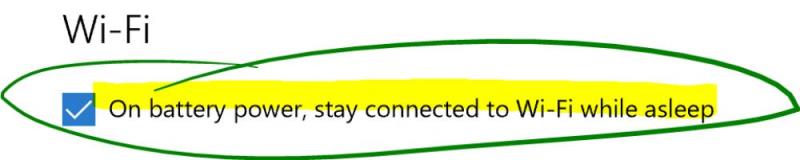
この設定をオフにすると、スリープから復帰するときにWi-Fiが無効になります.
応答49# ->にスキップ50 #Valanne 1アップグレード後にwifiアダプターに問題が発生しました-接続が維持されません.理由がわからなかった.ドングル(USB wifiアダプター)まで購入しましたが、正しくインストールされません.だから私はデバイスの下の設定に入り、
デバイスマネージャでドングルを確認します.低く、内部wifiアダプターだったデバイスがあるので、確認しました.具体的には、アップグレードを確認しました.出来た.ドングルを返却します.wifiが再び機能します.
内部アダプタがデバイスと見なされることを知りませんでした!デバイスマネージャーを確認してください.ラッキーかもしれません.
ここでの提案はどれも私の問題を解決しませんでした.しかし、Bluetoothが有効になっていると、WiFiが非常に不安定になる(制御不能にオン/オフになる)ことがわかりました.
この問題を解決するには、Bluetoothをオフにしてコンピューターをスリープ状態にしてから再起動します.Wi-Fiは正常に機能し、Bluetoothを起動できます(Bluetoothヘッドセットを使用しています).
それが誰かの役に立てば幸いです
このWindows 10の問題のため、Ubuntu Linuxに切り替えました.Windows 7にはこの問題はありませんでした.LinuxでAdobeツールを使用できないため、制限があります.どうもありがとう.
私は、Windows 10でワイヤレスアダプターがオフになっているHPラップトップを使用している同僚がいます.
残念ながら切り替え以外の解決策はありませんが、Microsoftがこの問題を抱えている数人だけでなく、アップデートで実際に修正しようとする可能性があることをMicrosoftが確認できるように対応したいと思いました.
ジェフ
応答76# ->にスキップ77 #Suzanne私はこれを修正しようとするために何でもしましたが、それでも解決しません.NVIDIAを更新すると、電源がオフになることがわかりました.更新が必要な場合は常に確認します.しかし、今ここですべての提案を試した後、できません
コンピュータの電源を入れたときにwifiが使える.私は今、自分のコンピューターの電源を入れるだけで、何かをする前にwifiをオンにします.PIAのビット.